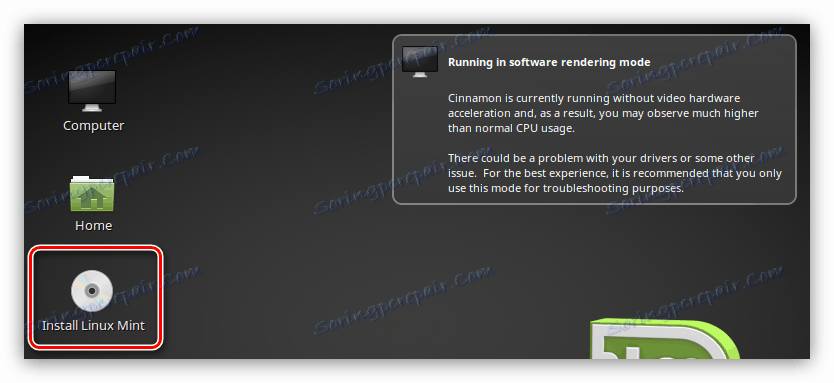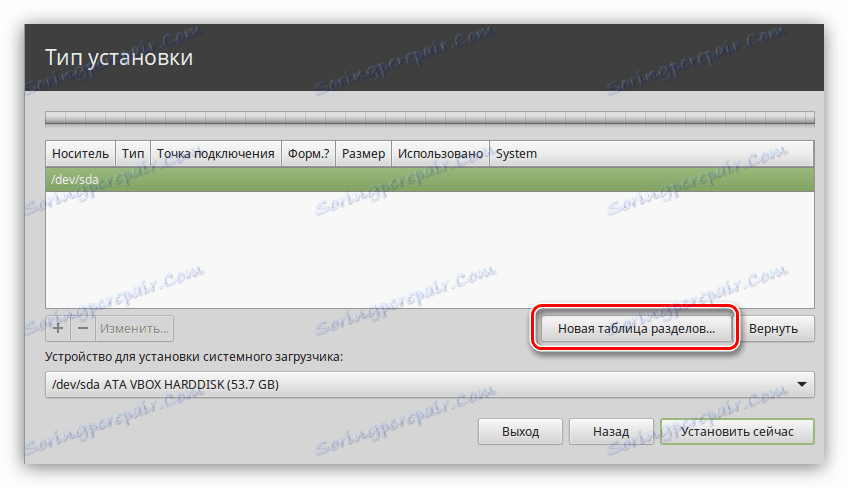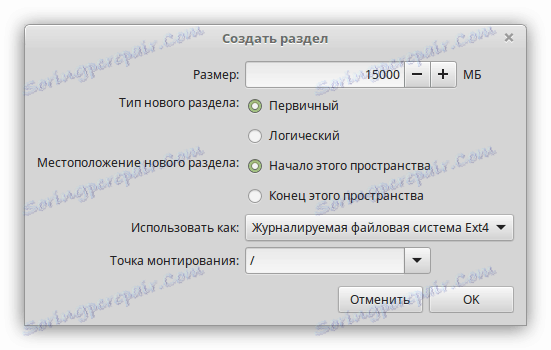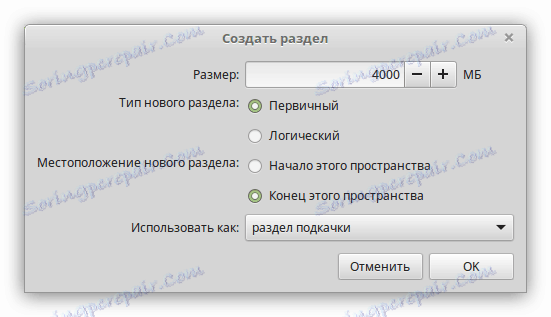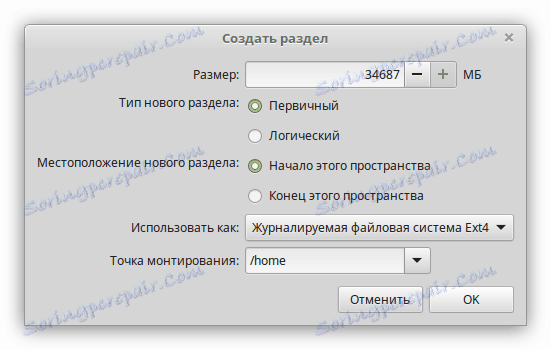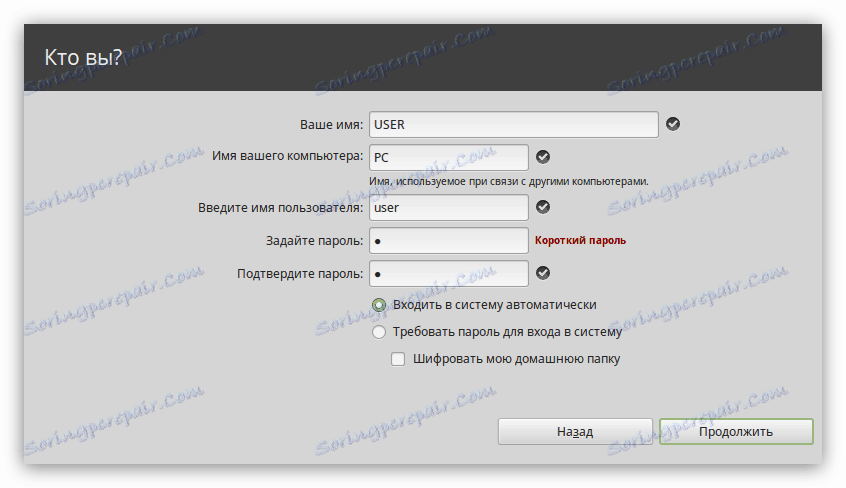لينكس منت دليل التثبيت
إن تثبيت نظام التشغيل (OS) عملية صعبة تتطلب الكثير من المعرفة في مجال مهارات الكمبيوتر. وإذا كان الكثيرون قد اكتشفوا بالفعل كيفية تثبيت Windows على أجهزة الكمبيوتر الخاصة بهم ، فإن Linux Mint أكثر تعقيدًا. تهدف هذه المقالة إلى شرح للمستخدم العادي جميع الفروق الدقيقة التي تنشأ عند تثبيت نظام تشغيل شائع يعتمد على نواة لينكس.
اقرأ أيضا: كيفية تثبيت Linux على محرك أقراص USB محمول
محتوى
تثبيت لينكس منت
لا يتطلب توزيع Linux Mint ، مثل أي نظام Linux آخر ، أجهزة الكمبيوتر. ولكن من أجل تجنب مضيعة للوقت ، فمن المستحسن أن تتعرف على موقعها الرسمي متطلبات النظام .
ستوضح المقالة تركيب مجموعة توزيع مع بيئة عمل القرفة ، يمكنك أن تحدد لنفسك أي شيء آخر ، الشيء الرئيسي هو أن جهاز الكمبيوتر الخاص بك لديه الخصائص التقنية الكافية. من بين أشياء أخرى ، يجب أن يكون لديك محرك أقراص فلاش بحد أدنى 2 غيغابايت على الأقل. سيتم تسجيله صورة نظام التشغيل لمزيد من التثبيت.
الخطوة 1: تنزيل التوزيع
تتمثل الخطوة الأولى في تنزيل صورة توزيع Linux Mint. تحتاج إلى القيام بذلك من الموقع الرسمي للحصول على أحدث إصدار من نظام التشغيل وعدم التقاط الفيروسات عند تنزيل ملف من مصدر غير موثوق به.
قم بتنزيل أحدث إصدار من Linux Mint من الموقع الرسمي
بعد الرابط أعلاه ، يمكنك اختيار كل من بيئة العمل (1) ومعمارية نظام التشغيل (2) حسب تقديرك الشخصي .
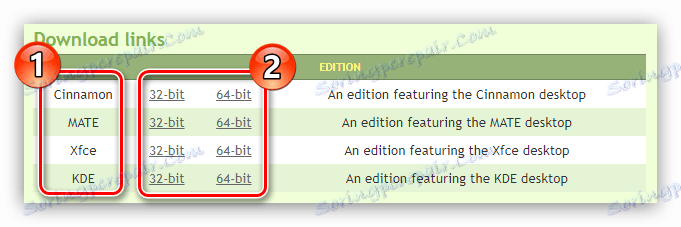
الخطوة 2: إنشاء محرك أقراص محمول USB قابل للتشغيل
مثل جميع أنظمة التشغيل ، لا يمكن تثبيت Linux Mint مباشرة من الكمبيوتر ، فأنت تحتاج أولاً إلى نسخ الصورة إلى محرك أقراص فلاش. هذه العملية يمكن أن تسبب صعوبات للمبتدئين ، ولكن التعليمات المفصلة الموجودة على موقعنا سوف تساعد في كل شيء.
اقرأ المزيد: كيفية نسخ صورة لنظام التشغيل Linux إلى محرك أقراص USB محمول
الخطوة 3: بدء تشغيل الكمبيوتر من محرك أقراص فلاش
بعد تسجيل الصورة ، تحتاج إلى بدء تشغيل الكمبيوتر من محرك أقراص USB المحمول. للأسف ، لا توجد تعليمات عامة حول كيفية القيام بذلك. كل هذا يتوقف على إصدار BIOS ، ولكن لدينا جميع المعلومات الضرورية على الموقع.
اقرأ المزيد:
كيفية التحقق من إصدار BIOS
كيفية تكوين BIOS لبدء تشغيل الكمبيوتر من محرك أقراص فلاش USB
الخطوة 4: ابدأ التثبيت
لبدء تثبيت Linux Mint ، يجب عليك القيام بما يلي:
- بدء تشغيل الكمبيوتر من محرك أقراص USB المحمول ، سترى قائمة المثبت. في ذلك ، يجب عليك تحديد "Start Linux Mint" .
- بعد تنزيل طويل إلى حد ما ، سيتم نقلك إلى سطح مكتب نظام لم يتم تثبيته بعد. انقر فوق علامة "تثبيت Linux Mint" لبدء برنامج التثبيت.
![لينكس النعناع المثبت الاختصار]()
ملاحظة: بمجرد إدخال نظام التشغيل من محرك أقراص USB المحمول ، يمكنك استخدامه بالكامل ، على الرغم من أنه لم يتم تثبيته بعد. هذه فرصة ممتازة لتعلم جميع العناصر الأساسية وتحديد ما إذا كان Linux Mint مناسب لك أم لا.
- بعد ذلك ، سيُطلب منك تحديد لغة المُثبِّت. يمكنك اختيار أي ، في المقال سيتم تقديم التثبيت باللغة الروسية. بعد التحديد ، انقر فوق "متابعة" .
- في المرحلة التالية ، يوصى بتثبيت برنامج طرف ثالث ، وهذا سيضمن عمل النظام دون أخطاء بعد التثبيت مباشرة. ولكن إذا لم يكن لديك اتصال بالإنترنت ، فلن يغير الخيار أي شيء ، حيث يتم تنزيل جميع البرامج من الشبكة.
- الآن عليك أن تختار أي نوع من التثبيت للاختيار: آلي أو يدوي. إذا كنت تقوم بتثبيت نظام التشغيل على قرص فارغ أو لم تكن بحاجة إلى جميع البيانات عليه ، فحدد "مسح القرص وتثبيت لينكس النعناع" وانقر فوق "التثبيت الآن" . في المقالة ، سنحلل الإصدار الثاني من التخطيط ، لذا اضبط المفتاح على خيار "غير ذلك" وتابع التثبيت.


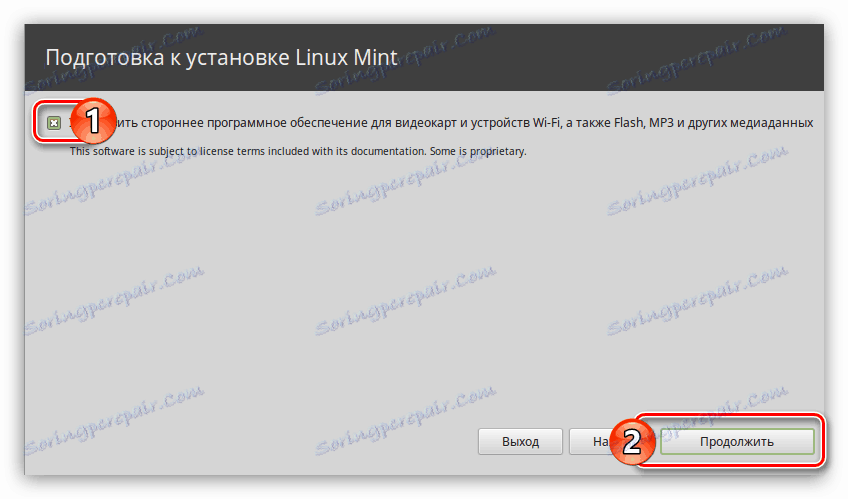
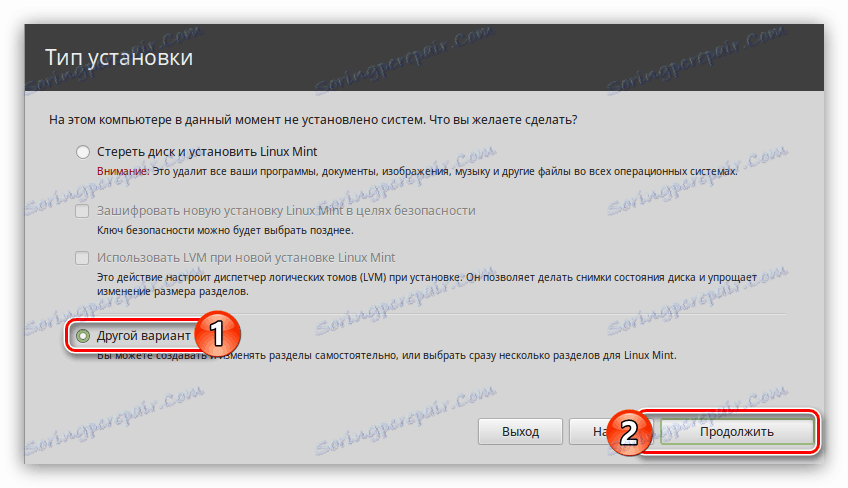
بعد ذلك ، سيتم فتح برنامج وضع علامة على القرص الثابت. هذه العملية معقدة وكثيرة نوعًا ما ، لذا سننظر إليها بمزيد من التفاصيل أدناه.
الخطوة 5: تقسيم القرص
يتيح لك وضع التقسيم اليدوي إنشاء كافة الأقسام الضرورية للتشغيل الأمثل لنظام التشغيل. في الواقع ، يعمل Mint قسم تجزيئي واحد فقط ، ولكن من أجل زيادة مستوى الأمان وضمان التشغيل الأمثل للنظام ، سنقوم بإنشاء ثلاثة: أقسام الجذر والمنزل والمبادلة.
- أول شيء تحتاجه من القائمة في أسفل النافذة هو التعرف على الوسائط التي سيتم تثبيت برنامج تحميل التمهيد GRUB عليها. من المهم أن يكون موجودًا على نفس محرك الأقراص حيث سيتم تثبيت نظام التشغيل.
- بعد ذلك ، تحتاج إلى إنشاء جدول قسم جديد بالنقر فوق الزر الذي يحمل نفس الاسم.
![زر جدول تقسيم جديد في المثبت لينكس النعناع]()
ثم ستحتاج إلى تأكيد الإجراء - انقر فوق الزر "متابعة" .
![متابعة الزر لإنشاء جدول أقسام جديد في مثبت minux linux]()
ملاحظة: إذا تم ترميز القرص مسبقًا ، وهذا يحدث عندما يكون أحد أنظمة التشغيل مثبتًا بالفعل على جهاز الكمبيوتر ، فيجب تخطي هذه الخطوة.
- تم إنشاء جدول تقسيم وظهر عنصر "مساحة حرة" في منطقة العمل من البرنامج. لإنشاء القسم الأول ، حدده واضغط على الزر الذي يحمل الرمز "+" .
- تفتح نافذة Create Partition . يجب أن يحدد حجم المساحة المخصصة ونوع القسم الجديد وموقعه والتطبيق ونقطة التحميل الخاصة به. عند إنشاء قسم الجذر ، يوصى باستخدام الإعدادات الموضحة في الصورة أدناه.
![نافذة لإنشاء قسم الجذر في مثبت minux linux]()
بعد إدخال جميع المعلمات ، انقر فوق "موافق" .
ملاحظة: إذا كنت تقوم بتثبيت نظام التشغيل على قرص يحتوي على أقسام موجودة بالفعل ، قم بتعريف نوع القسم بأنه "منطقي".
- الآن تحتاج إلى إنشاء قسم المبادلة. للقيام بذلك ، حدد "مساحة حرة" واضغط على زر "+" . في النافذة التي تظهر ، أدخل جميع المتغيرات ، مع الإشارة إلى لقطة الشاشة أدناه. انقر فوق موافق .
![نافذة إنشاء تقسيم الترحيل في المثبت لينكس النعناع]()
ملاحظة: يجب أن يساوي مقدار الذاكرة المخصصة لقسم المبادلة مقدار ذاكرة الوصول العشوائي المثبتة.
- يبقى لإنشاء قسم المنزل حيث سيتم تخزين جميع الملفات الخاصة بك. للقيام بذلك ، مرة أخرى ، حدد السطر "مساحة حرة" واضغط على زر "+" ، ثم قم بتعبئة جميع المعلمات بما يتوافق مع لقطة الشاشة أدناه.
![نافذة لإنشاء قسم منزلي في مثبت minux linux]()
ملاحظة: تحت القسم الرئيسي ، حدد كل المساحة المتبقية على القرص.
- بعد إنشاء كل الأقسام ، انقر فوق التثبيت الآن .
- ستظهر نافذة سيتم إدراج جميع الإجراءات التي تم تنفيذها في وقت سابق. إذا لم تلاحظ أي شيء غير ضروري ، فانقر فوق "متابعة" إذا كان هناك أي اختلافات - "رجوع" .
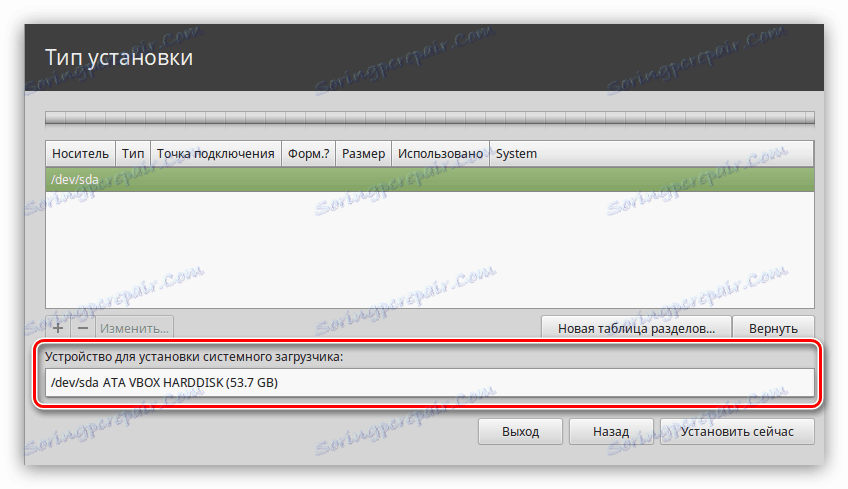
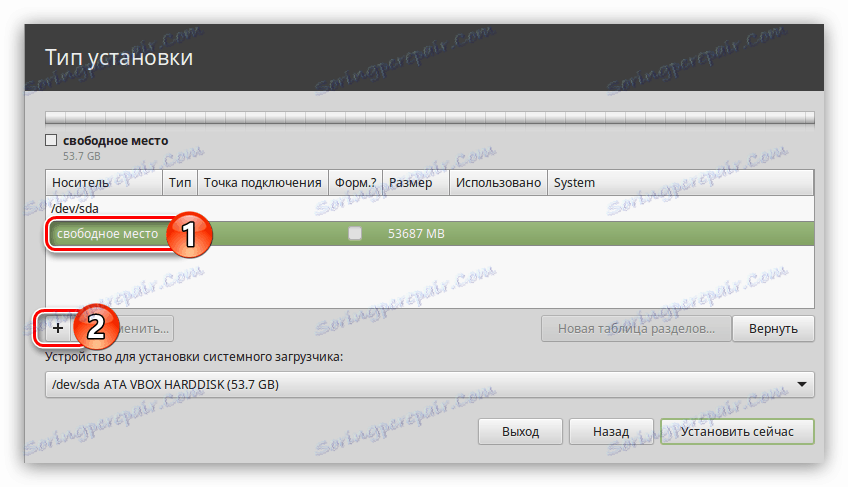
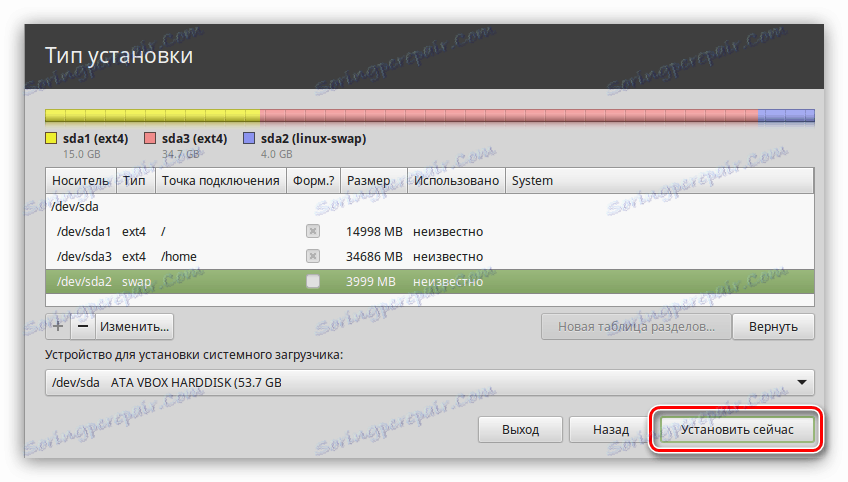

هذا يكمل تصميم القرص ، ويبقى فقط لجعل بعض إعدادات النظام.
الخطوة 6: قم بإنهاء التثبيت
لقد بدأ بالفعل تثبيت النظام على جهاز الكمبيوتر الخاص بك ، في هذا الوقت يتم عرض تكوين بعض عناصره.
- حدد موقعك وانقر على زر "متابعة" . يمكنك القيام بذلك بطريقتين: انقر فوق الخريطة أو أدخل التسوية يدويًا. من مكان إقامتك يعتمد على الوقت على الكمبيوتر. إذا قمت بتحديد معلومات غير صحيحة ، فيمكنك تغييرها بعد تثبيت Linux Mint.
- تحديد تخطيط لوحة المفاتيح. بشكل افتراضي ، يتم تحديد لغة المثبت المقابلة. الآن يمكنك تغييرها. يمكن أيضًا تعيين هذه المعلمة بعد تثبيت النظام.
- أكمل ملفك الشخصي. من الضروري إدخال اسمك (يمكن إدخاله باللغة السيريلية) واسم الكمبيوتر واسم المستخدم وكلمة المرور. انتبه بشكل خاص إلى اسم المستخدم ، لأنه من خلاله ستحصل على حقوق المستخدم المتميز. أيضًا في هذه المرحلة ، يمكنك تحديد ما إذا كنت تريد تسجيل الدخول تلقائيًا إلى النظام أو عند بدء تشغيل الكمبيوتر في كل مرة لطلب كلمة مرور. بالنسبة إلى تشفير المجلد الرئيسي ، حدد المربع إذا كنت تخطط لتكوين اتصال عن بُعد بالكمبيوتر.
![نافذة لإنشاء ملف تعريف في برنامج Linux mint installer]()
ملاحظة: عند تحديد كلمة مرور تتكون من بضعة أحرف فقط ، يكتب النظام أنه قصير ، ولكن هذا لا يعني أنه لا يمكن استخدامه.
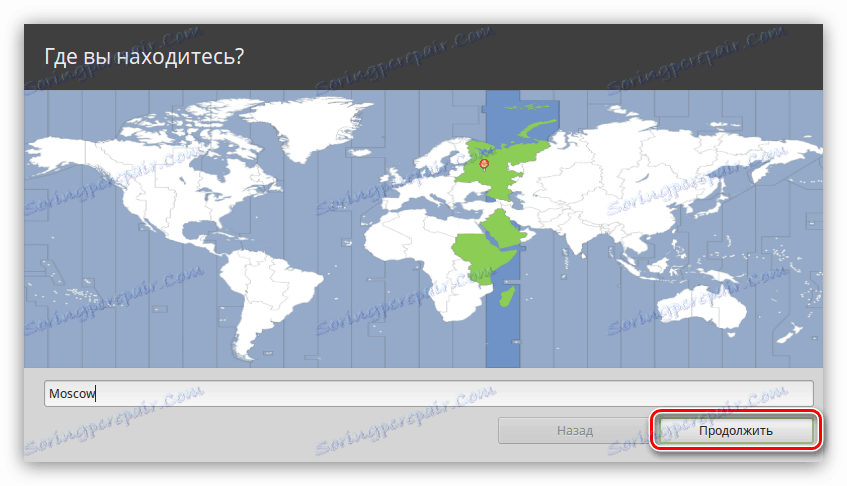
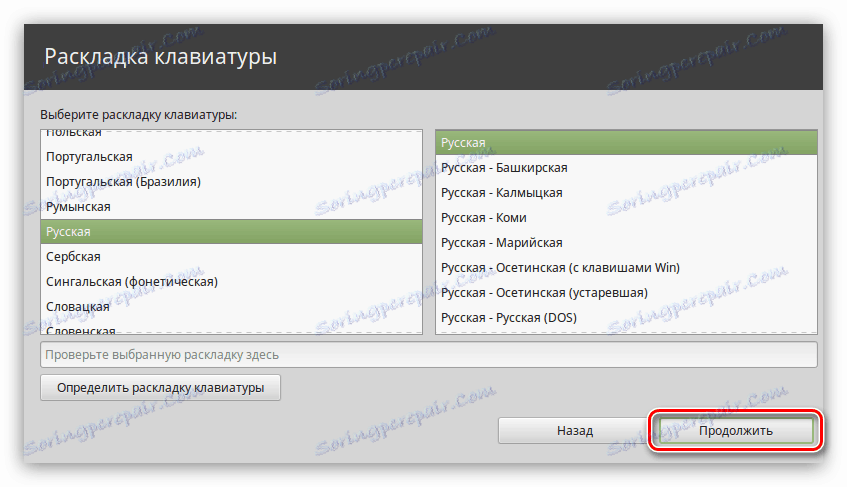
بعد تحديد جميع بيانات المستخدم ، سيتم الانتهاء من التكوين وسيتعين عليك الانتظار حتى ينتهي تثبيت Linux Mint. يمكنك متابعة التقدم ، مع التركيز على المؤشر في أسفل النافذة.
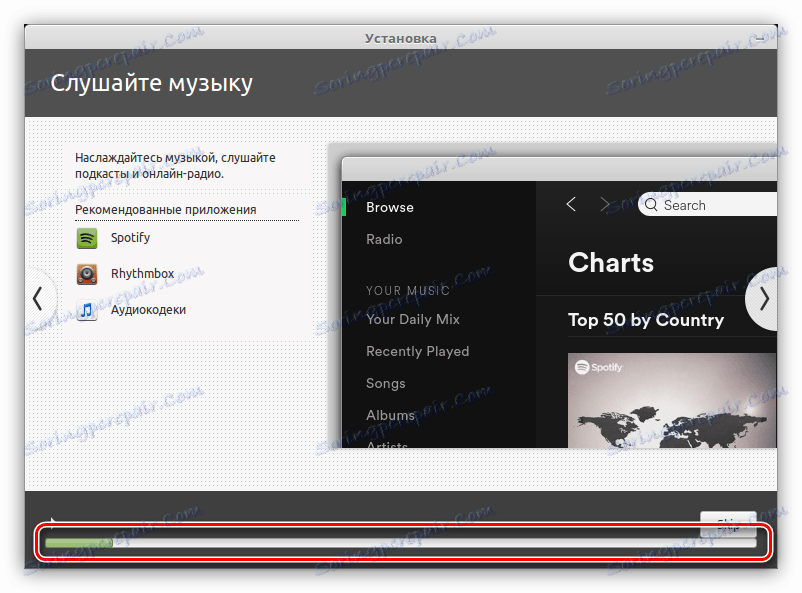
ملاحظة: أثناء التثبيت ، يظل النظام فعالاً ، لذا يمكنك تقليل نافذة برنامج التثبيت واستخدامه.
استنتاج
بعد اكتمال عملية التثبيت ، سيتاح لك خياران: البقاء في النظام الحالي والاستمرار في دراسته ، أو لإعادة تشغيل الكمبيوتر وإدخال نظام التشغيل المثبت. تبقى ، تذكر أنه بعد إعادة التشغيل ، سوف تختفي جميع تلك التغييرات.